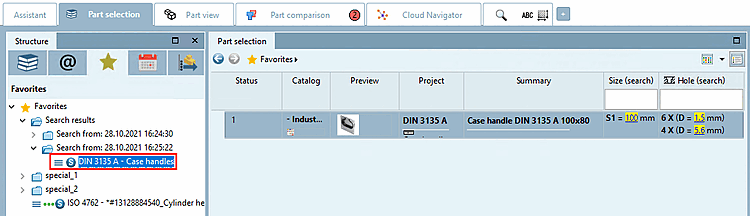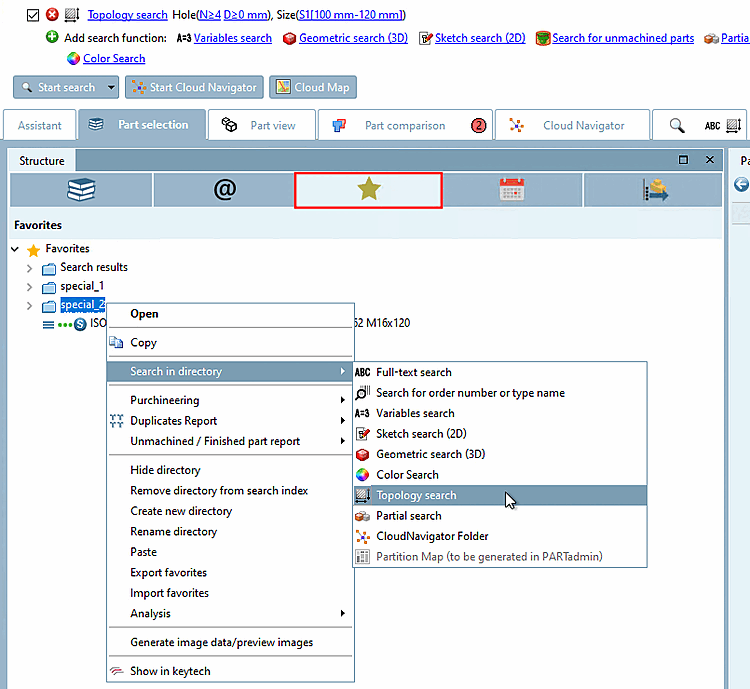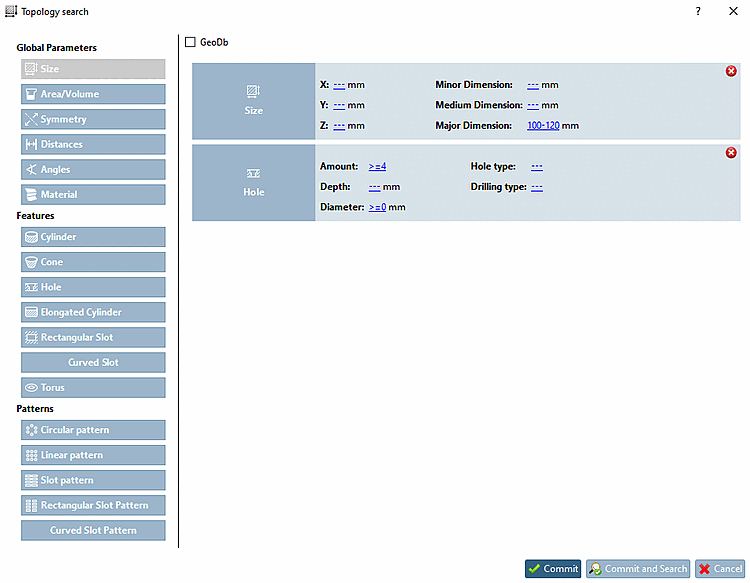È possibile salvare le directory o i progetti utilizzati di frequente tramite il comando del menu contestuale Aggiungi ai preferiti [Add to favorites] nella pagina della scheda Preferiti [Favorites].
Il comando Aggiungi ai preferiti [Add to favorites] si trova nelle pagine di dialogo Cataloghi [Catalogs], Simboli [Symbols], Dettagli [Details], Classificazioni [Classifications], Cronologia [History], Analisi [Analyses] e Risultati della ricerca.
Figura 3.458. "Aggiungi ai preferiti [Add to favorites]", ad esempio sotto "Cataloghi [Catalogs]" o "Simboli [Symbols]".
Selezionare il progetto o la directory che si desidera aggiungere ai preferiti.
Fare clic sul comando Aggiungi ai preferiti [Add to favorites] del menu contestuale.
-> Si apre la finestra di dialogo Aggiungi ai preferiti [Add to favorites].
La struttura della directory esistente viene visualizzata nella finestra di dialogo.
A questo punto sono disponibili le seguenti opzioni:
Selezionare la directory desiderata nell'albero delle directory o, se necessario, prima altre directory con .
Selezionare il percorso di archiviazione desiderato nel campo dell'elenco in Cronologia [History].
Anche la cronologia della cartella di destinazione viene salvata ogni volta che viene salvata.
-> La selezione è ora disponibile nella pagina della scheda Preferiti [Favorites].
Esportazione dei preferiti [Export favorites] / Importazione dei preferiti [Import favorites]
Per i preferiti che è possibile impostare nella scheda I risultati della ricerca [Search results] utilizzando il metodo Salva risultati della ricerca nei Preferiti [Save search results in favorites]
 salvati saranno disponibili in seguito nella sezione
salvati saranno disponibili in seguito nella sezione
 scheda Preferiti [Favorites] nella scheda
Categoria Risultati della ricerca [Search results] stessi
Anche le informazioni sulla colonna sono nuovamente disponibili. Vedi anche Sezione 3.1.6.7.5, “
Salvare i risultati della ricerca: nei preferiti / in un file
”.
scheda Preferiti [Favorites] nella scheda
Categoria Risultati della ricerca [Search results] stessi
Anche le informazioni sulla colonna sono nuovamente disponibili. Vedi anche Sezione 3.1.6.7.5, “
Salvare i risultati della ricerca: nei preferiti / in un file
”.
Nella scheda Preferiti [Favorites]
 è possibile
sulla base dei risultati della ricerca utilizzando il comando del menu contestuale
eseguire eventuali ricerche.
è possibile
sulla base dei risultati della ricerca utilizzando il comando del menu contestuale
eseguire eventuali ricerche.


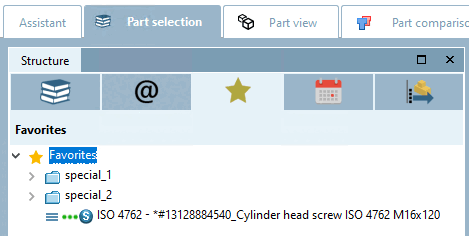
!["Aggiungi ai preferiti [Add to favorites]", ad esempio sotto "Cataloghi [Catalogs]" o "Simboli [Symbols]".](https://webapi.partcommunity.com/service/help/latest/pages/it/ecatalogsolutions/doc/resources/img/img_fd2b39b02f11457f9642e0c1302256ac.png)
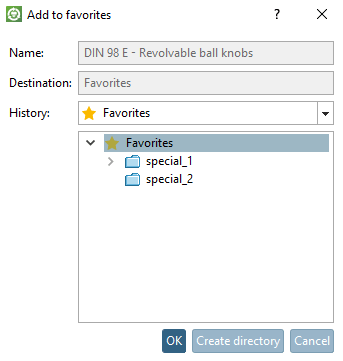
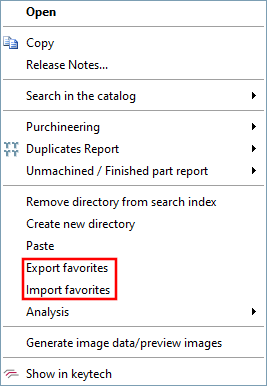
![Ricerca topologica [Topology search] con "Dimensioni [Size]" e "Fori [Boreholes]".](https://webapi.partcommunity.com/service/help/latest/pages/it/ecatalogsolutions/doc/resources/img/img_b16c43132ffa4d4086b36ed9908b9bf2.png)